Observação
O acesso a essa página exige autorização. Você pode tentar entrar ou alterar diretórios.
O acesso a essa página exige autorização. Você pode tentar alterar os diretórios.
Os documentos que contêm informações confidenciais necessitam frequentemente de aprovações. Com a funcionalidade de aprovação de conteúdos no SharePoint, pode colocar um processo de aprovação simples para documentos numa biblioteca de documentos específica. Ao utilizar este processo de aprovação de conteúdos, os documentos com aprovação pendente não serão visíveis para os utilizadores até serem aprovados.
Faça a gestão das definições de aprovação de conteúdos na página de definições da biblioteca:
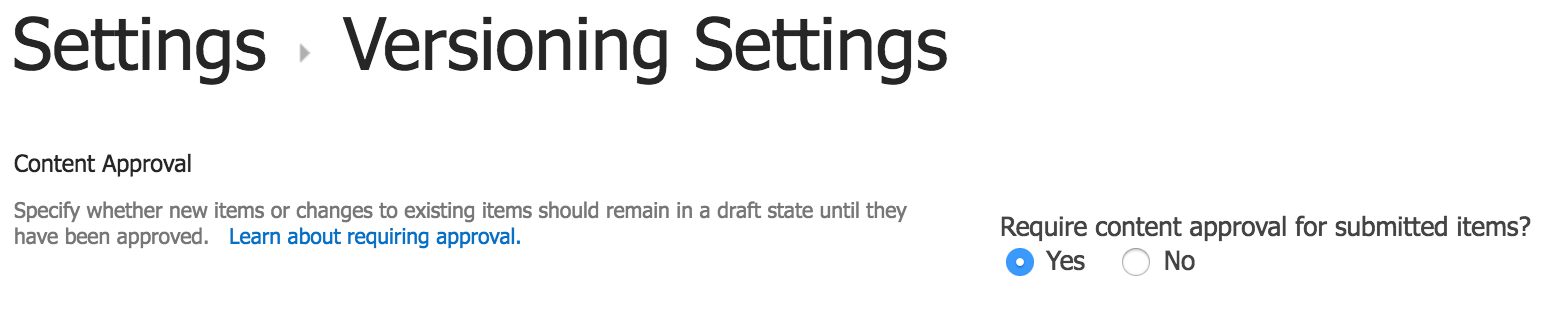
Definições Definições > de Controlo de versões > Exigir aprovação de conteúdo para itens submetidos
Após esta definição estar ativada, quando os utilizadores carregarem documentos para esta biblioteca específica, o Estado de Aprovação do documento está em:
- Rascunho (se as versões secundárias e principais estiverem ativadas) ou
- Estado Pendente (se apenas a versão principal estiver ativada)
Pode sempre visitar a biblioteca de documentos para aprovar e rejeitar documentos, mas este exercício é entediante. Requer receber notificações sobre os documentos pendentes, encontrar os documentos adequados para aprovação, identificar aprovadores e, por fim, gerar o comando para aprovar/rejeitar os documentos.
Em alternativa, por que não automatizar este processo de aprovação com um fluxo?
Fluxo de aprovação de conteúdos no Power Automate
Pode automatizar todo este processo de aprovação de conteúdos com um fluxo de aprovação. Quando aprovado, a aprovação do conteúdo status do documento é definida automaticamente como Aprovado; se for rejeitado, o fluxo define a aprovação do conteúdo status do documento como Rejeitado.
Para definir a aprovação de conteúdo status do documento, com o conector do SharePoint, utilize a ação Definir aprovação de conteúdo status no fluxo.
Ocorrem as seguintes ações:
- O Power Automate utiliza um acionador do SharePoint quando é adicionado um novo ficheiro à biblioteca.
-
Obter metadados de ficheiro fornece a propriedade ETag (juntamente com muitas outras) necessária ao lidar com aprovações de conteúdo.
- A ETag é um identificador especial que identifica a versão específica desse item com aprovação pendente.
- Iniciar uma ação de aprovação:
- Inclua pessoas para aprovar os documentos.
- Os aprovadores devem ser Proprietários de Sites ou Membros do Site.
- Se estiver a gerir utilizadores em grupos do SharePoint, certifique-se de que os aprovadores fazem parte do grupo de nível de permissão Estrutura .
- Se a resposta de aprovação for aprovada:
- Defina a aprovação de conteúdo status do documento como Aprovado.
- Envie um e-mail ao autor do documento sobre a aprovação juntamente com quaisquer comentários.
- Se a resposta de aprovação não for aprovada:
- Defina a aprovação do conteúdo status do documento como Rejeitado.
- Envie um e-mail ao autor do documento sobre a rejeição juntamente com quaisquer comentários.
Configurar o fluxo no Power Automate
Com o modelo seguinte, crie um fluxo no Power Automate.
- Na biblioteca do SharePoint, na barra de comandos, selecione Integrar> oPower Automate>Criar um fluxo.
- Em seguida, selecione o modelo: Quando for adicionado um novo ficheiro no SharePoint, conclua uma ação personalizada.
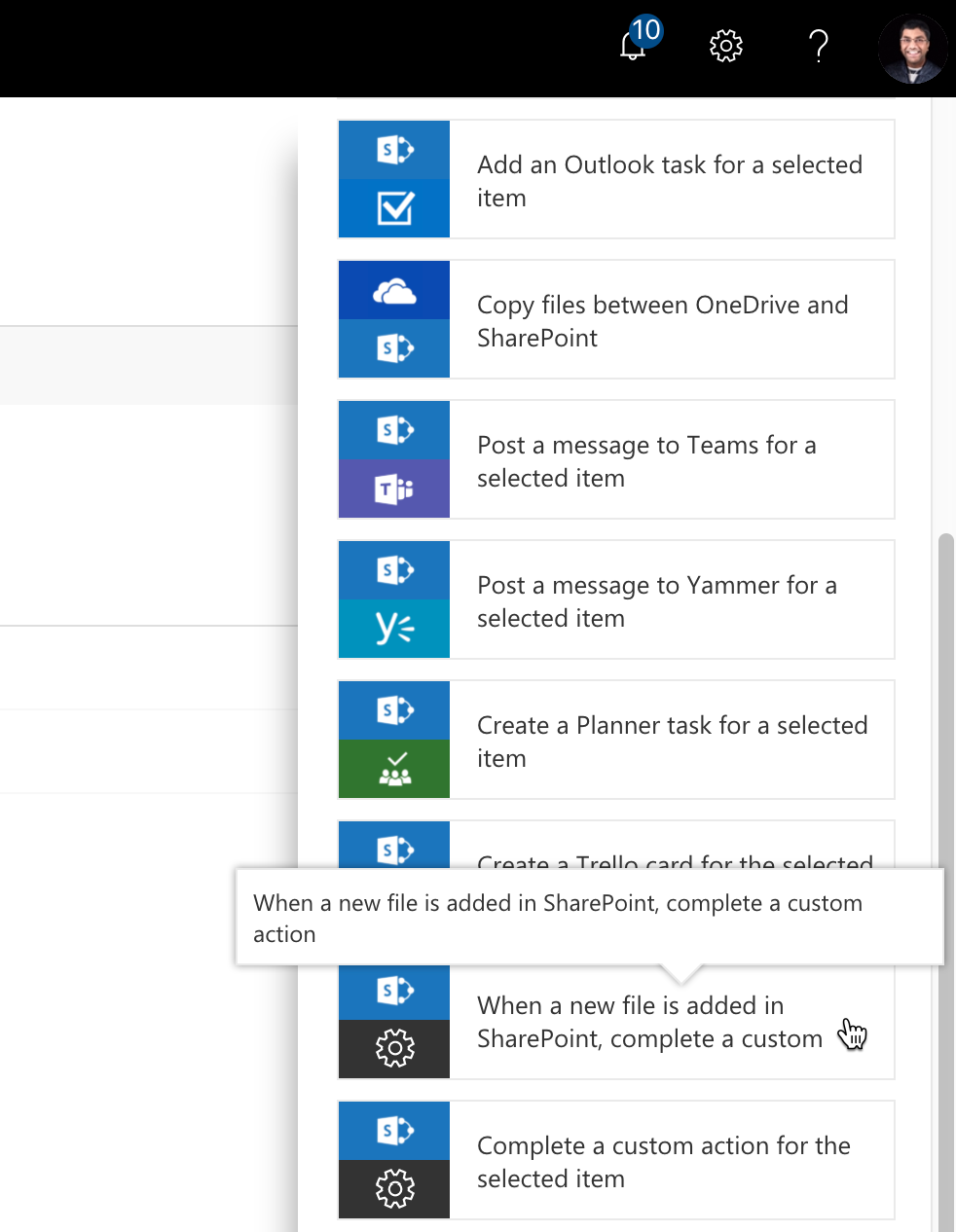
- Adicione as ações conforme descrito nos passos anteriores.

Definir a ação de status de aprovação de conteúdo
A ação de aprovação de conteúdo requer as seguintes entradas:
- Site do SharePoint
- Nome da biblioteca
- Identificador do item (neste caso, o ID do documento)
- Ação de aprovação de conteúdo
- Comments
Para ver a ETag, expanda Mostrar opções avançadas.
Observação
Embora a ação de aprovação de conteúdos diga que a ETag é opcional, é necessária para documentos e páginas, embora possa ser opcional para itens de lista.
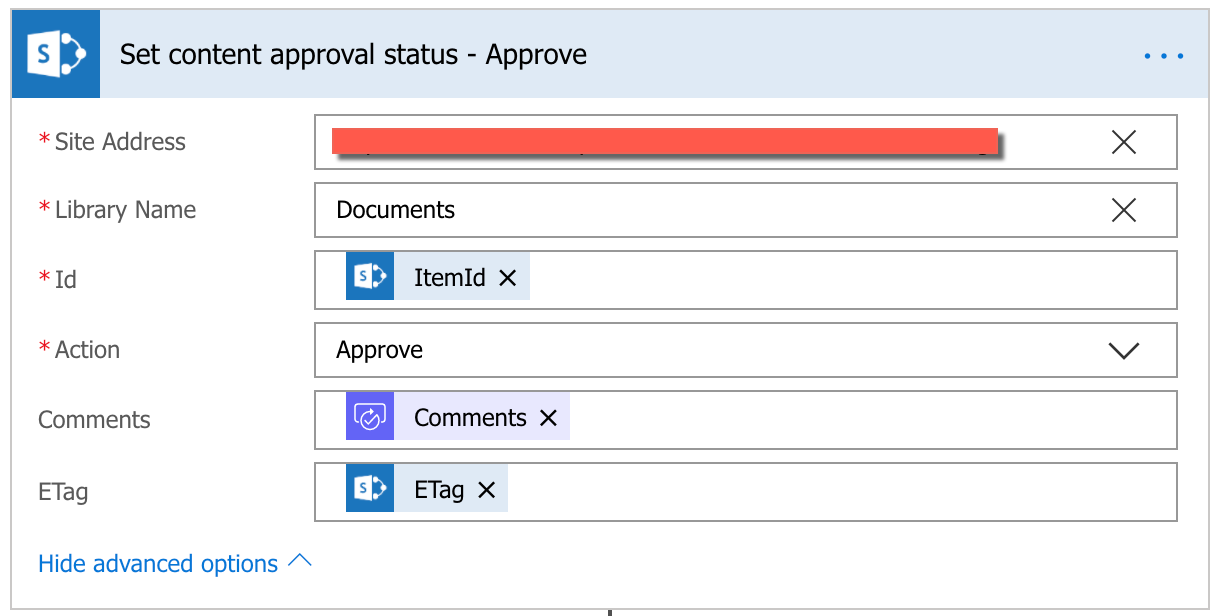
Tem de garantir que introduz o nome correto do site e da biblioteca. No entanto, pode obter o resto dos valores das ações anteriores no fluxo.
- Identificador
- Utilizar a propriedade ID do resultado do acionador
- Comments
- Utilizar a propriedade de comentários da resposta de aprovação
- ETAG
- Utilizar a propriedade ETag da saída da ação Obter metadados de ficheiro
Agora, pode utilizar a aprovação de conteúdo status ação para aprovar ou rejeitar o documento com base na resposta de aprovação.
O resultado final é que:
- Depois de o fluxo ser acionado, os aprovadores recebem um e-mail para aprovar/rejeitar o documento com a ligação do documento.
- Os aprovadores podem agora:
- Se o seu cliente de e-mail suportar mensagens acionáveis pelo Outlook: aprove-o no e-mail através de mensagens acionáveis se o seu cliente do Outlook o suportar.
- Se o seu cliente de e-mail não suportar mensagens acionáveis pelo Outlook: selecione Aprovar ou Rejeitar que o leve ao site do Power Automate, onde pode aprovar ou rejeitar o documento.
- Após aprovação ou rejeição:
- O criador do documento recebe um e-mail com o status de aprovação juntamente com os comentários de aprovação.
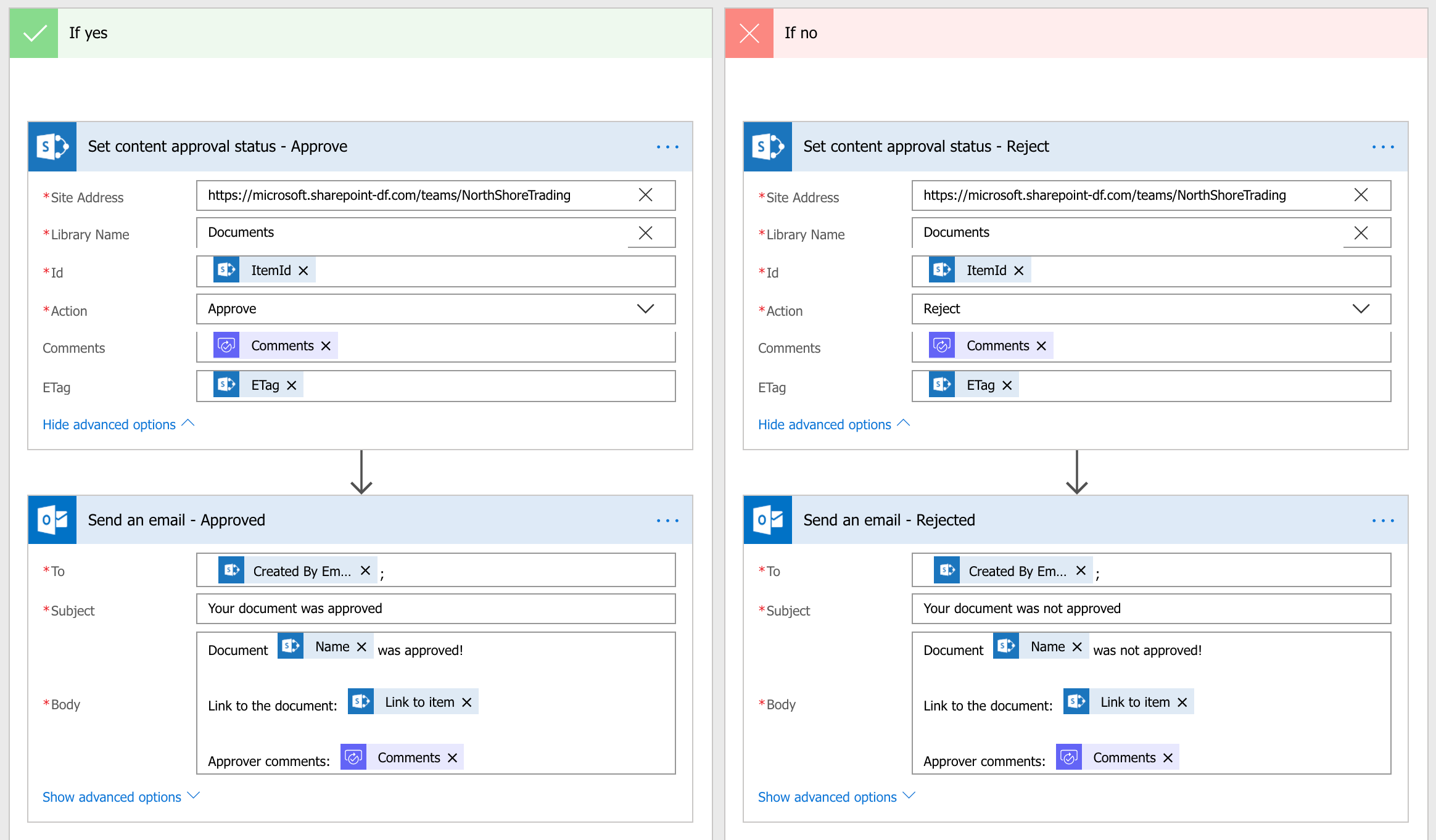
Esta é uma forma eficaz de automatizar a aprovação de documentos no SharePoint com o Power Automate! Utilize este procedimento também para listar itens e páginas.